آموزش گذاشتن متن روی عکس تلگرام

پیش از ارسال عکس در تلگرام میتوانید متون مد نظرتان را بر روی خود عکس تایپ کنید یا به صورت دست نوشته و حالت نقاشی بر روی آن اضافه نمایید. در این مقاله قصد داریم تا به آموزش نحوه گذاشتن متن روی عکس تلگرام بپردازیم. با موبایل کمک همراه باشید.
بیشتر بخوانید: تعمیر موبایل
مقدمهای در رابطه با گذاشتن متن روی عکس تلگرام
تلگرام یکی از بهترین برنامههایی است که به منظور ارسال و دریافت عکس میتوان از آن استفاده کرد. هنگامی که بدین منظور از تلگرام استفاده میکنید، مجموعهای از امکانات مختلف در اختیارتان قرار میگیرند. یکی از این امکان مربوط به قابلیت گذاشتن متن روی عکس تلگرام میشود. به موجب وجود این قابلیت شما میتوانید متون مد نظرتان را بر روی خود عکس تایپ کنید یا به صورت دست نوشته و حالت نقاشی بر روی آن اضافه نمایید.
دقت داشته باشید که این مسئله با اضافه کردن توضیح یا کپشن (Caption) به عکس تفاوت دارد. اگر به دنبال این عمل هستید میتوانید از مقاله “آموزش ارسال عکس با متن در تلگرام (کپشن)“ استفاده کنید. بنابراین در این مقاله به آموزش نحوه گذاشتن متن روی عکس تلگرام میپردازیم. چنانچه در رابطه با هر یک از بخشها و مراحل شرح داده شده نیاز به توضیحات بیشتری داشتید، میتوانید از طریق شمارههای موجود با کارشناسان موبایل کمک تماس حاصل کرده و از آنها راهنمایی دقیقتری بخواهید. با موبایل کمک همراه باشید.
بیشتر بخوانید: تعمیرات آیفون
نحوه گذاشتن متن روی عکس تلگرام
به منظور نوشتن متن بر روی عکس تلگرام پیش از ارسال آن باید مراحل زیر را طی کنید:
- برنامه تلگرام را اجرا کنید.
- وارد پنجره گفتگوی مد نظرتان شوید.
- در سمت راست فیلد تایپ متن یک آیکون با نما “گیره” دیده میشود. این آیکون را لمس کنید.
- در این شرایط در بخش فوقانی منوی جدید پدیدار شده، لیستی از عکسهای مختلف موجود در حافظه گوشی را مشاهده خواهید کرد. میتوانید از این بخش عکس مد نظرتان را انتخاب کنید. اما اگر انتخاب عکس از این بخش برایتان دشوار است، کافیست که در بین گزینههایی که در منوی زیرین صفحه نمایان شدهاند، گزینه Gallery را انتخاب کنید.
- عکس مد نظرتان را مشخص کنید.
- از بخش زیرین صفحه آیکون با نماد “قلم نقاشی” را انتخاب کنید.
- از همان منوی زیرین، آیکون “مربع حاوی حرف T” را انتخاب کنید.
- متن مد نظرتان را تایپ کنید.
- آیکون تیک را از گوشه سمت راست و بالای صفحه لمس کنید.
- میتوانید با چرخاندن انگشت خود، متن تایپ شده را بچرخانید یا با قرار دادن انگشت خود بر روی متن و کشیدن آن نسبت به انتقال متن به بخشهای مختلف عکس اقدام کنید. همچنین لمس لبههای متن و دور و نزدیک کردن از هم میتوانید ابعاد آن را تغییر دهید. از نوار کناری صفحه هم میتوانید به منظور تغییر رنگ متن استفاده کنید. در زیر این نوار هم گزینهای وجود دارد که امکان حذف خطوط اطراف متن را فراهم میکند.
- اما با انتخاب آیکون “قلم نقاشی” از منوی زیرین صفحه میتوانید وارد حالت دست نوشته شوید. در این شرایط اگر انگشت خود را بر روی صفحه حرکت دهید، حالت نقاشی یا قلم پیادهسازی میشود.
- پس از اعمال تغییرات مد نظرتان و تکمیل پروسه گذاشتن متن روی عکس تلگرام باید گزینه DONE را انتخاب کنید.
- گزینه SEND را لمس کنید تا عکس مد نظر ارسال شود.
بنابراین به این صورت میتوانید نسبت به گذاشتن متن روی عکس تلگرام اقدام کنید و عکسهای هنری را با دوستانتان به اشتراک بگذارید.
آموزش ویدئویی گذاشتن متن روی عکس تلگرام
بیشتر بخوانید: تعمیرات گوشی سامسونگ
جمعبندی
همانطور که مشاهده کردید در این مقاله به آموزش نحوه گذاشتن متن روی عکس تلگرام پرداختیم. چنانچه در رابطه با هر یک از بخشها و مراحل شرح داده شده نیاز به توضیحات بیشتری داشتید، میتوانید از طریق شمارههای موجود با کارشناسان موبایل کمک تماس حاصل کرده و از آنها راهنمایی دقیقتری بخواهید.
بیشتر بخوانید:















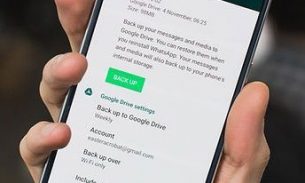



سلام بابت راهنمایی خوب وعالیتون سپاسگزارم موفق و پاینده باشید
با سلام و خسته نباشید
لگو گذاشتن رو گیف بدون روبات چگونه هست؟